Disponible con una licencia Standard o Advanced.
Disponible con una licencia de Workflow Manager.
Los tipos de notificaciones de trabajo definen la plantilla de los mensajes que se envían a los usuarios a través del correo electrónico cuando se producen determinados eventos en el sistema. Al igual que los tipos de actividades, estas notificaciones se envían para eventos durante todo el ciclo de vida del trabajo. A diferencia de los tipos de actividades, los usuarios deben suscribirse al tipo de notificación para poder ver las notificaciones. Además de un mensaje, puede incluir todos los datos adjuntos del trabajo en el correo electrónico enviado con las notificaciones. De forma predeterminada, estas notificaciones se envían en las siguientes ocasiones:
- Se asigna o reasigna un trabajo
- Trabajo creado
- Trabajo clonado
- Trabajo cerrado
- Dependencia agregada
- Se libera una suspensión
- Retención agregada
- Propiedades extendidas actualizadas
- Se completa la ejecución de pasos
- Flujo de trabajo actualizado
- Flujo de trabajo confirmado para ejecución
- Paso completado
- Adjunto agregado
- Adjunto eliminado
- Dependencia eliminada
- Se actualizan las propiedades del trabajo
- Área de interés actualizada
- Versiones creadas
- Conjunto de pasos actuales
- Se asigna o reasigna un paso
- Paso iniciado
- Se configura un paso como el paso de trabajo actual
- Notas actualizadas
- Se agrega una propiedad vinculada (1-M)
- Se elimina una propiedad vinculada (1-M)
- Se actualiza una propiedad vinculada (1-M)
A diferencia de los tipos de actividades, las notificaciones se pueden ampliar e incorporar fácilmente en los flujos de trabajo mediante el tipo de paso Enviar notificación. Este paso personalizado forma parte de la biblioteca de pasos de Workflow Manager y toma un tipo de notificación como argumento.
Un tipo de notificación tiene las siguientes propiedades asociadas:
- Nombre
- Asunto
- Cuerpo del mensaje
- Incluir adjuntos del trabajo
- Correo electrónico del remitente
- Nombre de visualización del remitente
- Suscriptores
La propiedad Suscriptores es una lista de direcciones de correo electrónico. Cada una de las propiedades anteriores puede contener valores dinámicos. Estos valores se controlan mediante tokens. Por ejemplo, puede suscribir al usuario actual a una determinada notificación, aunque no sepa quién es esa persona en el momento del diseño, especificando lo siguiente:
[EMAILOF([SYS:CUR_LOGIN])]
Para las notificaciones que se van a enviar, debe configurarse el servidor SMTP del sistema. Para obtener más información sobre cómo establecer esta configuración, consulte las configuraciones del sistema de Workflow Manager. El límite de tamaño de los datos adjuntos lo determina la configuración del servidor de correo.
Agregar nuevos tipos de notificaciones de trabajo
Requisito previo:
Abra el Administrador de Workflow Manager y conéctese a la base de datos de Workflow Manager.
Puede agregar nuevos tipos de notificaciones desencadenadas por acciones en la aplicación o por pasos del flujo de trabajo.
- En el Administrador de Workflow Manager, examine la carpeta Notificaciones de trabajo dentro de Notificaciones.
La lista muestra todos los tipos de notificaciones actualmente configurados. Si no existe ningún tipo de notificación, la lista estará en blanco.
- Haga clic con el botón derecho y seleccione Agregar notificación del trabajo.
Aparecerá el cuadro de diálogo Propiedades del tipo de notificación.
- Introduzca un nombre.
Este será el nombre que identifique el tipo de notificación cuando configure pasos en el flujo de trabajo.
- Especifique un asunto.
Este será el asunto del correo electrónico que se va a enviar.
- Introduzca un mensaje.
Este será el contenido del correo electrónico que se va a enviar.
- Active la casilla Incluir adjuntos del trabajo para enviar todos los adjuntos del trabajo con esta notificación.
- Haga clic en la pestaña A/De.
- Introduzca el correo electrónico y el nombre de visualización del remitente.
Estos campos pueden contener tokens para el usuario actual en el momento en que se envía la notificación.
- Haga clic en Modificar para agregar o quitar suscriptores, o personas que van a recibir la notificación.
Escriba la dirección de correo electrónico en el cuadro de texto inferior (separe los suscriptores con un punto y coma) o haga doble clic en un usuario de Workflow Manager para agregar su dirección de correo electrónico.
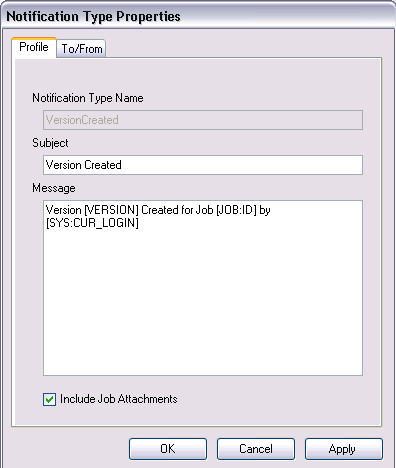
- Haga clic en Aceptar para guardar los cambios y cerrar el cuadro de diálogo.
Suscribirse a tipos de notificación existentes
Suscribirse a varios tipos de notificación en el Administrador.
Puede suscribirse a varios tipos de notificación en el Administrador.
- Seleccione los tipos de notificación a los que desea suscribir a los usuarios presionando la tecla Mayús mientras hace clic.
- Introduzca el correo electrónico y el nombre de visualización del remitente.
Estos campos pueden contener tokens para el usuario actual en el momento en que se envía la notificación.
- Haga clic en Modificar para agregar o quitar suscriptores, o personas que van a recibir la notificación.
Escriba la dirección de correo electrónico en el cuadro de texto inferior (separe los suscriptores con un punto y coma) o haga doble clic en un usuario de Workflow Manager para agregar su dirección de correo electrónico.
- Haga clic en Aceptar para guardar los cambios y cerrar el cuadro de diálogo.
Suscribirse a varios tipos de notificación en la aplicación.
También puede suscribirse a tipos de notificación en la aplicación.
- Haga clic en el botón Suscribirse a las notificaciones.
 .
.Si no tiene una dirección de correo electrónico configurada, la aplicación mostrará el cuadro de diálogo Propiedades de usuario para que proporcione una dirección de correo electrónico válida.
- Marque la casilla de verificación situada al lado del tipo de notificación al que desea suscribir la dirección de correo electrónico del usuario actual.
Repita esta operación para todos los tipos de notificación a los que desea suscribir la dirección de correo electrónico del usuario actual.
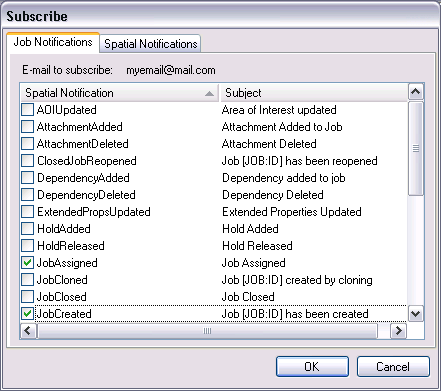
Suscriba la dirección de correo electrónico del usuario actual para que reciba notificaciones. - Haga clic en la pestaña Notificaciones espaciales para suscribirse a reglas de notificaciones espaciales existentes.
- Haga clic en Aceptar para aplicar los cambios.
La suscripción a notificaciones se controla mediante el privilegio CanSubscribeToNotifications.
Usar notificaciones en los flujos de trabajo
Si ha configurado tipos de notificación personalizados para el sistema, puede incorporarlos en sus flujos de trabajo configurando una notificación como parte de la propiedad de un paso o utilizando el paso personalizado SendNotification.
Utilizar notificaciones como propiedad de un paso
Requisito previo:
Abra el Administrador de Workflow Manager y conéctese a la base de datos de Workflow Manager.
Puede configurar los pasos del flujo de trabajo para que envíen notificaciones cuando se ejecute el paso.
- En el administrador de Workflow Manager Workflow Manager, seleccione la carpeta Flujo de trabajo dentro de Componentes del trabajo.
- Edite un flujo de trabajo existente o cree uno nuevo.
- Haga clic en la pestaña Flujo de trabajo.
- Arrastre un paso al lienzo de flujo de trabajo o seleccione un paso que ya esté en el flujo de trabajo.
- Haga clic con el botón derecho en el paso y haga clic en Propiedades.
Aparecerá el cuadro de diálogo Propiedades detalladas del paso.
- Elija el tipo de notificación que desea enviar cuando se ejecute este paso en la lista desplegable.
- Haga clic en Aceptar en todos los cuadros de diálogo para aplicar la configuración.
Utilizar notificaciones como tipo de paso
Requisito previo:
Abra el Administrador de Workflow Manager y conéctese a la base de datos de Workflow Manager.
Puede configurar los pasos del flujo de trabajo para que envíen notificaciones cuando se ejecute el paso.
- En el administrador de Workflow Manager Workflow Manager, seleccione la carpeta Tipos de pasos dentro de Componentes del trabajo.
- Haga clic con el botón derecho y haga clic en Agregar tipo de paso.
Aparecerá el cuadro de diálogo Propiedades del tipo de paso.
- Asigne un nombre al paso y proporcione una descripción y un indicador. Deje la casilla Ocultar Workflow Manager mientras se ejecuta desactivada.
- Haga clic en la pestaña Ejecución.
- Elija Objeto de paso adaptado.
- Vaya a CLSID/ProgID.
Aparece el cuadro de diálogo Buscar pasos personalizados.
- Elija SendNotification en la biblioteca de pasos de Workflow Manager y haga clic en Aceptar.
- En los argumentos, escriba el nombre del tipo de notificación que desee que envíe este paso.
Para este tipo de paso, el argumento debe ir precedido de /notifType.
/notifType:MyCustomNotification - Verifique que el argumento especificado tiene el formato correcto.
- Haga clic en Aceptar para guardar el nuevo tipo de paso y cerrar el cuadro de diálogo.
- Edite un flujo de trabajo existente o cree uno nuevo.
- Haga clic en la pestaña Flujo de trabajo.
El nuevo tipo de paso aparece en la lista de pasos bajo la carpeta Paso personalizado.
- Agréguelo al flujo de trabajo y cambie la ruta para que incluya el nuevo paso.
Ahora está preparado para crear un nuevo trabajo y ver cómo funciona.